Apa yang Harus Diketahui
- AirPods Anda secara otomatis ditambahkan ke akun Find My Anda saat pertama kali menghubungkannya ke iPhone Anda.
- Jika AirPods Anda tidak muncul di Cari Milik Saya, periksa pengaturan AirPods Anda: Pengaturan > Pengaturan AirPods > Temukan jaringan Saya.
- Pengaturan AirPods Tidak Selesai: cukup masukkan kembali AirPods Anda ke dalam casing, tutup, lalu buka kembali, dan biarkan AirPods Anda terhubung kembali.
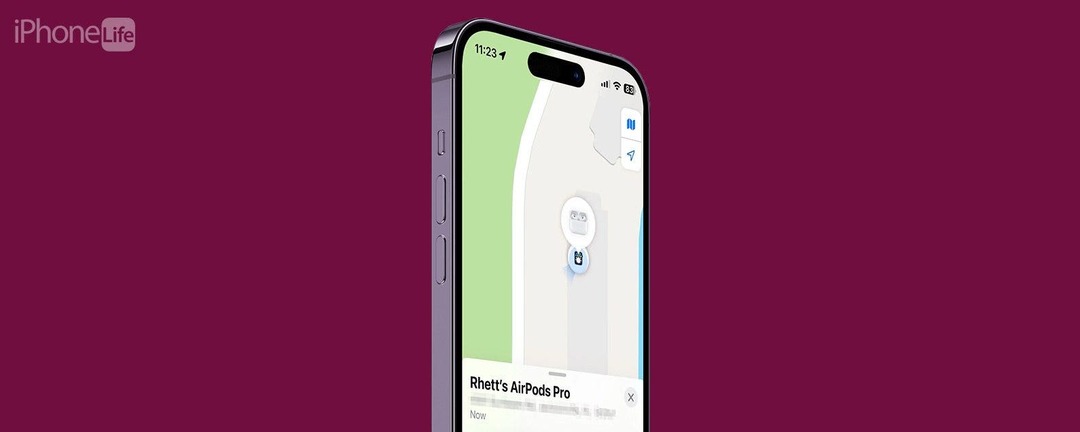
Cari Milik Saya dapat digunakan untuk melacak lebih dari sekadar iPhone Anda. Anda dapat melacak semua perangkat Apple Anda, termasuk AirPods Anda. Tentu saja, sebelum Anda dapat melakukannya, Anda harus menambahkannya ke akun iCloud Anda. Mari kita bahas cara menambahkan AirPods ke Find My iPhone.
Lompat Ke:
- Cara Menambahkan AirPods ke Find My
- Cara Memperbaiki Pengaturan AirPods Tidak Selesai
- Pertanyaan yang Sering Diajukan
Cara Menambahkan AirPods ke Find My
Sebelum Anda dapat menambahkan AirPods ke Cari Milik Saya, pastikan Anda mengetahuinya cara mengatur Temukan iPhone Saya
Pertama. Kemudian, saat Anda menghubungkan AirPods ke iPhone untuk pertama kalinya, AirPods akan ditambahkan secara otomatis ke akun iCloud Anda, dan langsung muncul di Temukan Saya. Namun, terkadang perangkat lunak tidak berfungsi sebagaimana mestinya, jadi jika AirPod Anda tidak muncul di Lacak, kami akan menunjukkan cara menambahkan mereka. Untuk saran AirPods lainnya, pastikan untuk melakukannya daftar untuk Tip Hari Ini gratis kami buletin.Catatan: Langkah-langkah di bawah ini juga berlaku untuk semua generasi AirPods Pro dan AirPods Max AirPods generasi ketiga, tetapi jika Anda memiliki AirPods generasi pertama atau kedua, Anda tidak akan melihat sakelar dijelaskan di bawah ini. AirPods generasi kedua masih dapat terhubung ke jaringan Find My jika Anda memilikinya diperbarui ke iOS 16.
Sekarang, inilah cara menambahkan AirPods ke Find My iPhone:
- Dengan AirPods Anda terhubung ke iPhone Anda, buka aplikasi pengaturan, dan ketuk AirPods Anda.
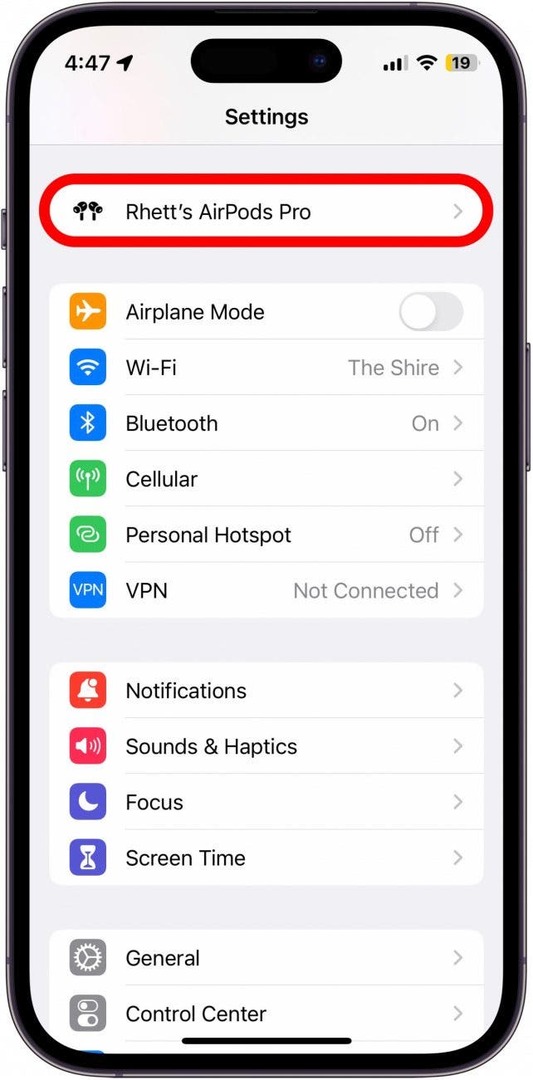
- Gulir ke bawah, dan jika sakelar di sebelah Temukan jaringan Saya tidak diaktifkan, ketuk untuk mengaktifkan Lacak (sakelar akan berwarna hijau dan diposisikan di kanan jika diaktifkan).
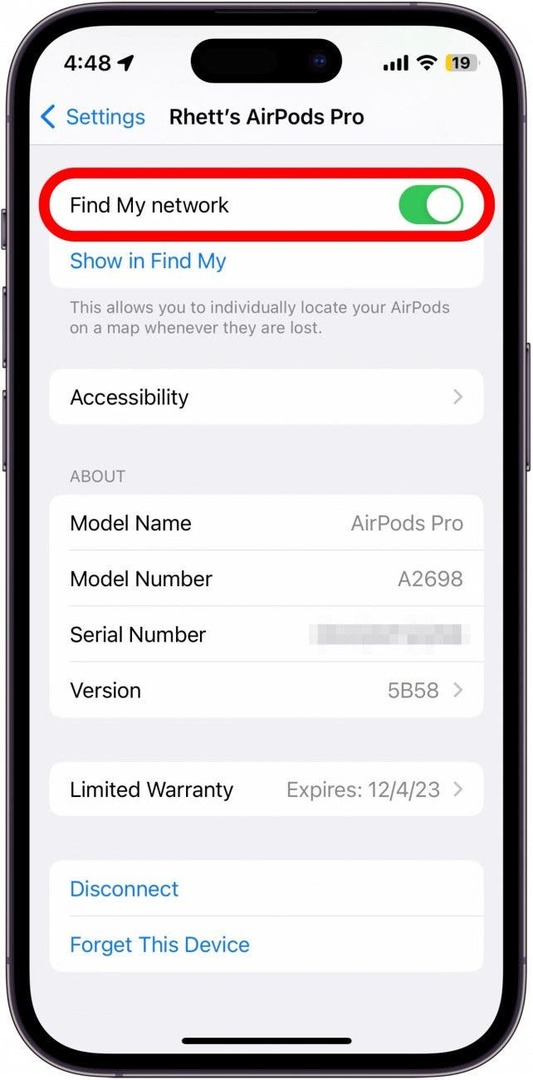
- Jika AirPods Anda adalah generasi kedua atau lebih lama, sakelar ini tidak akan muncul. Dalam hal ini, lanjutkan ke bagian berikutnya.
Setelah Anda mengaktifkan tombol Tampilkan di Cari Milik Saya, AirPods Anda akan mulai muncul di aplikasi Cari Milik Saya.
Cara Memperbaiki Pengaturan AirPods Tidak Selesai
Jika Anda melihat pesan kesalahan AirPods Setup Incomplete saat mencoba melihat lokasi AirPods Anda di Cari Milik Saya, ini berarti Anda perlu menyambungkan kembali AirPods ke iPhone Anda. Untungnya, ini adalah proses yang sangat sederhana:
- Jika Anda melihat kesalahan AirPods Setup Incomplete di bawah, pasang kembali kedua AirPods ke dalam casing.
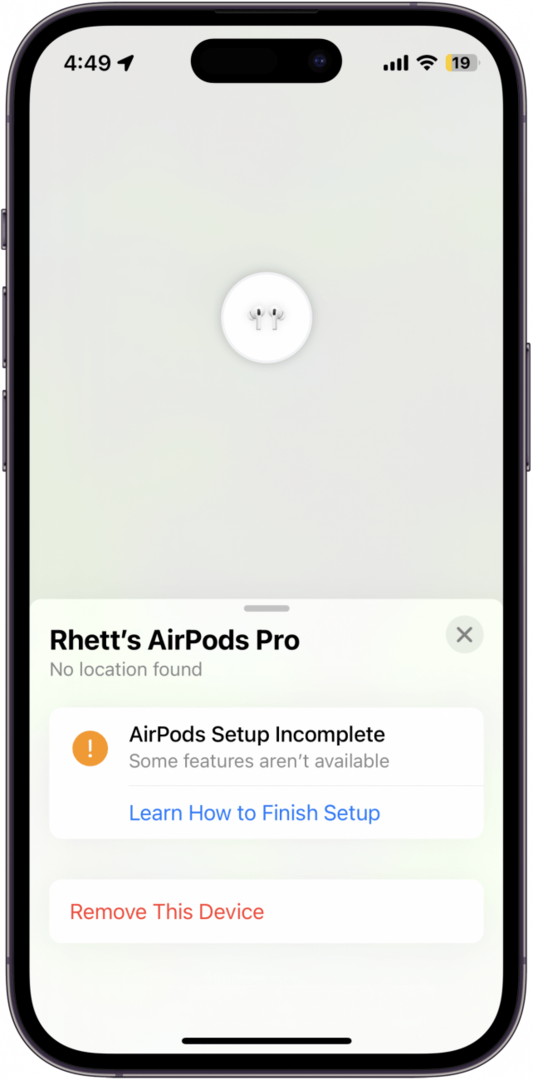
- Tutup kasing, dan tunggu beberapa detik.
- Buka kasing lagi.
- Setelah pop-up menunjukkan AirPods Anda terhubung, abaikan saja.
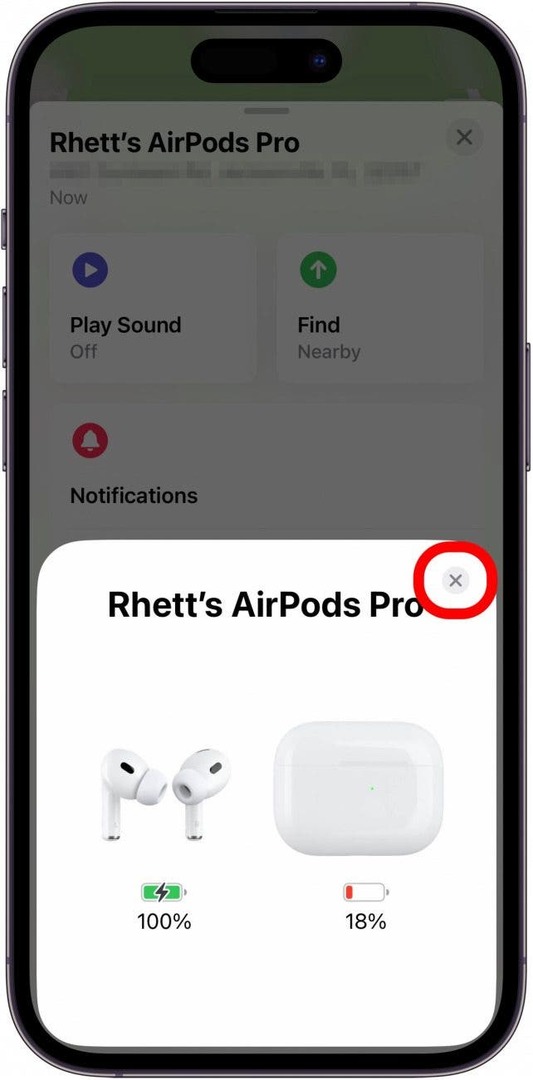
- AirPods Anda sekarang akan ditampilkan di Lacak.
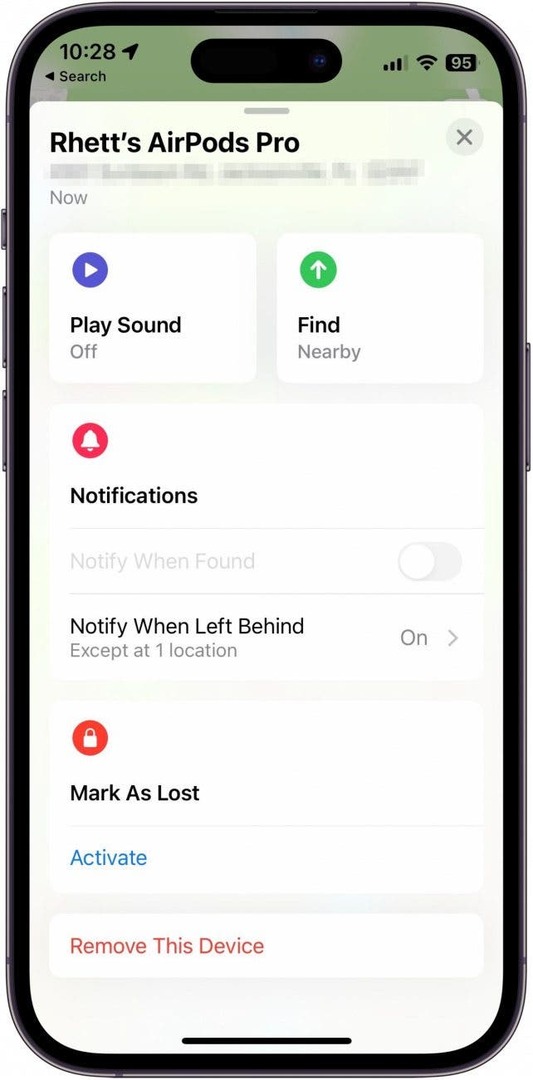
Sekarang, Anda dapat dengan mudah menemukan AirPod Anda jika Anda kehilangannya. Jika Anda masih kesulitan menampilkannya di Lacak, Anda juga dapat mencoba mengatur ulang AirPods Anda.
FAQ
Bagaimana cara menemukan kasing AirPod?
Jika Anda memiliki AirPods Pro (generasi ke-2), Anda dapat melacak casing secara terpisah dari AirPods itu sendiri. Semua model AirPods lainnya tidak memiliki kasing yang dapat dilacak.
Bagaimana menemukan AirPods?
Jika Anda telah kehilangan AirPods dan sedang mencarinya, kami memiliki artikel terpisah tentang cara menemukan AirPods Anda dengan iPhone Anda. AirPods hanya dapat dilacak satu per satu. Setelah Anda menemukan satu AirPod, Anda dapat memasukkannya kembali ke dalam wadahnya, dan AirPod lainnya akan muncul di peta, setelah disegarkan. Namun, dengan AirPods Pro (generasi ke-2), Anda dapat melacak setiap AirPod, serta kasingnya.
Bisakah Anda menggunakan Find My AirPods di Android?
Jika AirPods Anda telah ditambahkan ke Lacak di masa lalu, Anda dapat menggunakan situs web iCloud untuk menemukannya, bahkan jika Anda menggunakan AirPods terutama dengan perangkat Android. Anda juga dapat menggunakan app pihak ketiga untuk menemukan AirPod terdekat. Namun, tidak ada aplikasi Find My asli di Android.
Detail Penulis

Detail Penulis
Rhett Intriago adalah seorang penulis yang bersemangat dan penggemar Apple. Saat tidak sedang membuat draf artikel iPhone Life, dia lebih suka menghabiskan waktu luangnya untuk bermain game bersama teman, menonton anime bersama istrinya, atau bermain dengan ketiga kucingnya.